- Κατάστημα
- Προϊόντα Λογισμικό επιτραπέζιου υπολογιστήΔωρεάν Λύσεις
- Πόρος
- Υποστήριξη
Βίντμορ ΒιντΧεξ
Βασικά
Πώς να βελτιώσετε το βίντεο
Το Vidmore VidHex έχει σχεδιαστεί για τη βελτίωση βίντεο χαμηλής ανάλυσης σε υψηλή, τη ρύθμιση φωτεινότητας και αντίθεσης, καθώς και τη μείωση του τρεμουλιάσματος και του θορύβου του βίντεο. Εκτός από τη βελτίωση βίντεο, μπορείτε να εξάγετε τα βελτιωμένα βίντεό σας σε διάφορες μορφές βίντεο.
Κάντε κλικ ΔΩΡΕΑΝ Λήψη στο επάνω μέρος της σελίδας του οδηγού για να κατεβάσετε το Vidmore VidHex στον υπολογιστή σας. Μετά τη λήψη, εγκαταστήστε και εκτελέστε αυτό το πρόγραμμα στον υπολογιστή σας.
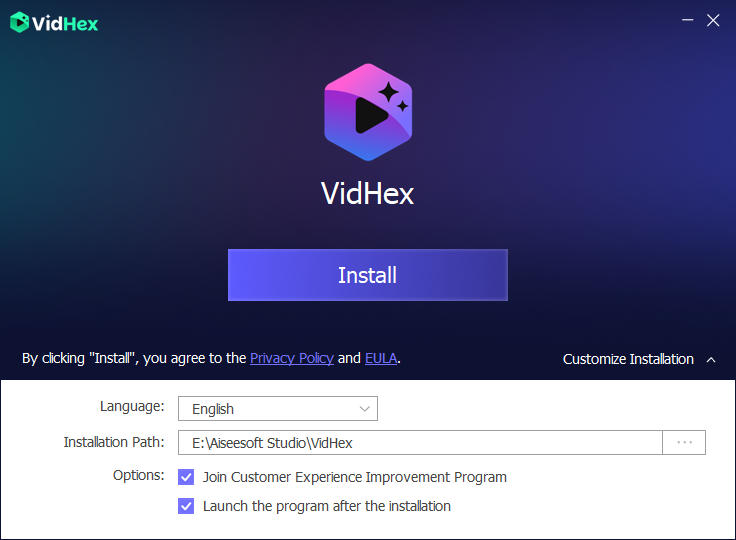
Αφού ξεκινήσετε αυτό το λογισμικό, μπορείτε να κάνετε κλικ στην καρτέλα Σύνδεση για να εισαγάγετε τη διεύθυνση email σας και το Εγγραφή κωδικός που στάλθηκε στο email σας. Στη συνέχεια, κάντε κλικ κανω ΕΓΓΡΑΦΗ.
ΗΛΕΚΤΡΟΝΙΚΗ ΔΙΕΥΘΥΝΣΗ: Η διεύθυνση email που συμπληρώνετε τη φόρμα παραγγελίας.
Κωδικός επαλήθευσης: Μια συμβολοσειρά χαρακτήρων που επισημαίνονται ως κλειδί ενεργοποίησης, κωδικός άδειας ή ΚΛΕΙΔΙΟ ΚΛΕΙΔΙΩΝ στην επιστολή επιβεβαίωσης παραγγελίας που λάβατε μετά την επιτυχή αγορά.
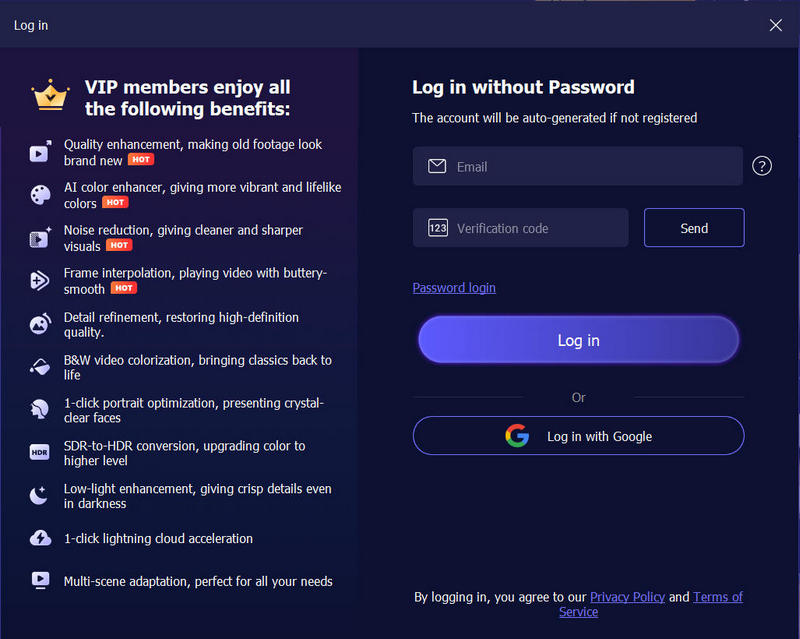
Για να ενημερώσετε το λογισμικό, βρείτε το μενού από την επάνω γραμμή και επιλέξτε Έλεγχος ενημέρωσης… από την αναπτυσσόμενη λίστα. Στη συνέχεια, το πρόγραμμα θα ελέγξει την έκδοση που έχετε εγκαταστήσει. Εάν η έκδοση δεν είναι η νεότερη, θα σας υπενθυμίσει να ενημερώσετε το λογισμικό.
Ή μπορείτε να κατεβάσετε την τελευταία έκδοση του Vidmore VidHex από τη σελίδα του προϊόντος.
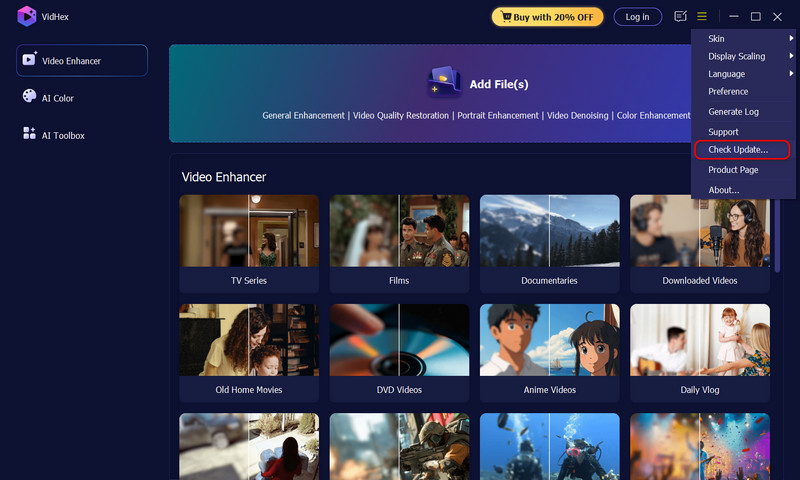
Βήμα 1 Εκκινήστε το Vidmore VidHex
Αφού πραγματοποιήσετε λήψη και εγκατάσταση αυτού του εργαλείου βελτίωσης βίντεο, εκκινήστε το στον υπολογιστή σας.
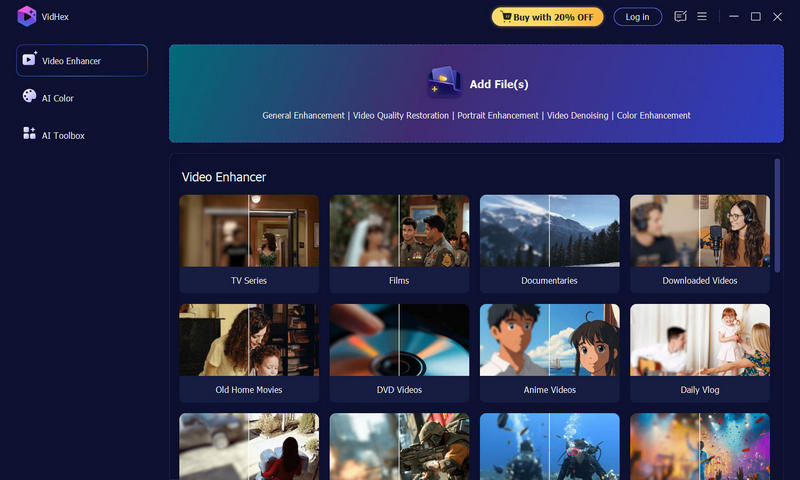
Βήμα 2 Προσθήκη αρχείων
Κάντε κλικ Πρόσθεσε αρχεία) για να εισαγάγετε τα αρχεία βίντεο χαμηλής ποιότητας.
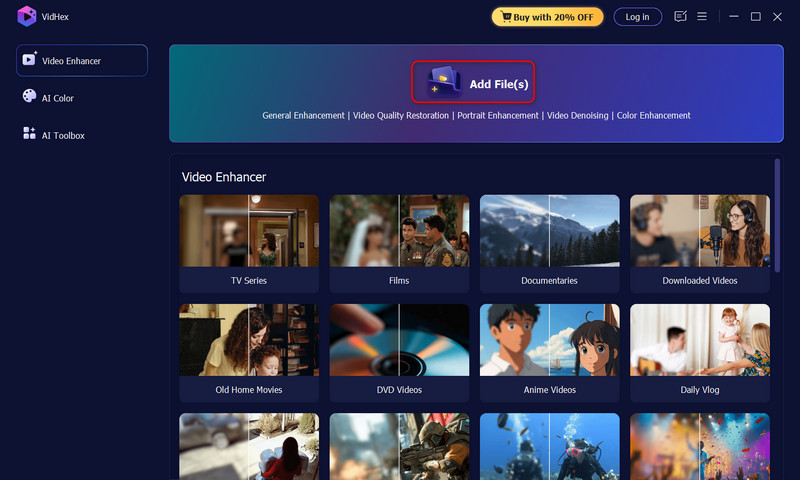
Βήμα 3 Βελτίωση βίντεο
Από τη λίστα Μοντέλο AI στα δεξιά, επιλέξτε και κάντε κλικ σε μία από τις ακόλουθες επιλογές για να βελτιώσετε την ποιότητα βίντεο με βάση τις ανάγκες σας.
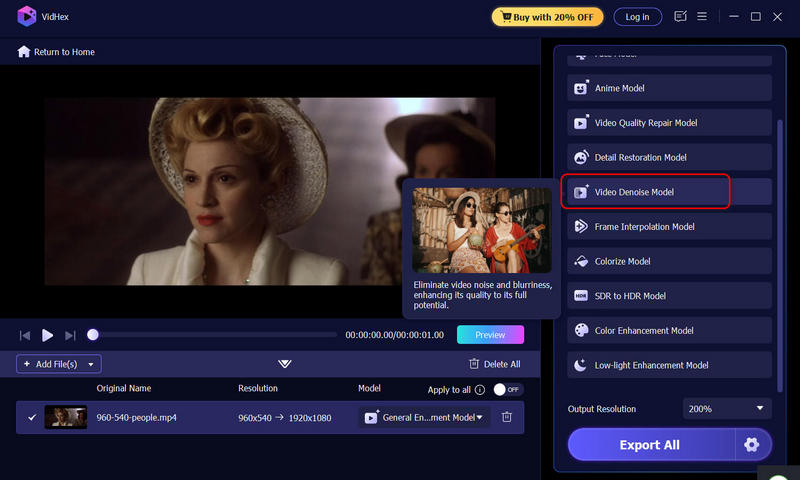
Γενικό Μοντέλο Βελτίωσης: Αφαιρέστε τον θόρυβο του βίντεο και βελτιώστε την καθαρότητα για εκπληκτικά αποτελέσματα υψηλής ποιότητας σε κάθε περίπτωση.
Μοντέλο προσώπου: Επαναφέρετε τις λεπτομέρειες του προσώπου για βίντεο με πορτραίτα, αναδεικνύοντας τα καλύτερα χαρακτηριστικά.
Μοντέλο Anime: Μετατρέψτε βίντεο anime χαμηλής ανάλυσης σε καθαρότητα υψηλής ευκρίνειας, αποκαθιστώντας κάθε λεπτομέρεια με ζωντανή ακρίβεια.
Μοντέλο επισκευής ποιότητας βίντεο: Διορθώστε τη ζημιά συμπίεσης και αποκαταστήστε την ποιότητα βίντεο, εξασφαλίζοντας την καλύτερη οπτική εμπειρία.
Λεπτομερές μοντέλο αποκατάστασης: Αναβιώστε τα θολά πλάνα αποκαθιστώντας τις χαμένες λεπτομέρειες και υφές, κάνοντας κάθε καρέ πιο ευκρινές.
Μοντέλο αποθορυβοποίησης βίντεο: Εξαλείψτε τον θόρυβο και τη θολότητα του βίντεο, βελτιώνοντας την ποιότητά του στο μέγιστο των δυνατοτήτων του.
Μοντέλο Παρεμβολής Πλαισίου: Βελτιώστε την αναπαραγωγή βίντεο με έξυπνη εισαγωγή καρέ, εξασφαλίζοντας εξαιρετικά ομαλή, ρευστή κίνηση για μια απρόσκοπτη εμπειρία προβολής.
Χρωματισμός μοντέλου: Δώστε νέα πνοή στα ασπρόμαυρα βίντεο με έξυπνο χρωματισμό, κάνοντάς τα ζωντανά και συναρπαστικά.
Μοντέλο SDR σε HDR: Βελτιώστε τη ζωντάνια των χρωμάτων για μια πιο δυναμική και πλούσια οπτική εμπειρία σε κάθε καρέ.
Μοντέλο βελτίωσης χρώματος: Αυξήστε τη ζωντάνια των χρωμάτων, προσαρμόστε την αντίθεση και διορθώστε την ισορροπία των χρωμάτων για να κάνετε τα χρώματα να φαίνονται πιο ζωντανά, ακριβή και λεπτομερή.
Μοντέλο βελτίωσης χαμηλού φωτισμού: Ιδανικό για βίντεο νυχτερινών σκηνών, καθώς βελτιώνει τη φωτεινότητα και τις λεπτομέρειες του φόντου για πιο καθαρά και φωτεινά πλάνα.
Βήμα 4 Ορισμός προσαρμογής εξόδου
Στη συνέχεια, στη λίστα Μοντέλο AI, κάντε κλικ στην Ανάλυση εξόδου για να ορίσετε την ιδανική ποιότητα. Το Vidmore VidHex μπορεί να βελτιώσει το υλικό σας σε 100%, 200%, 400%, 720P, 1080P, 4K, ακόμη και 8K. Επίσης, μπορείτε να προσαρμόσετε την ανάλυση που θέλετε.
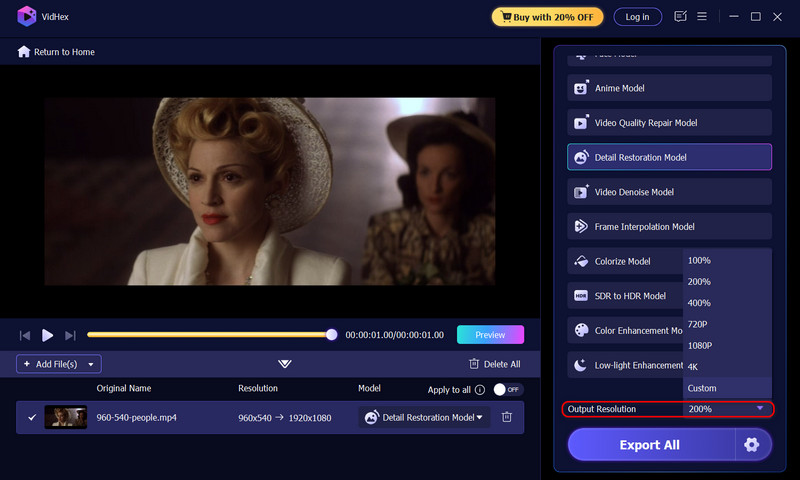
Εν τω μεταξύ, στην κάτω δεξιά γωνία, κάντε κλικ στο εικονίδιο με το γρανάζι για να προσαρμόσετε την ιδανική μορφή, τον κωδικοποιητή, το ρυθμό μετάδοσης bit και την τοποθεσία εξόδου.

Βήμα 5 Προεπισκόπηση του εφέ
Όταν όλα ολοκληρωθούν, κάντε κλικ στο κουμπί Προεπισκόπηση κάτω από την εικόνα για να δείτε το εφέ. Θα χρειαστεί λίγος χρόνος για να εφαρμοστούν οι ρυθμίσεις σας.
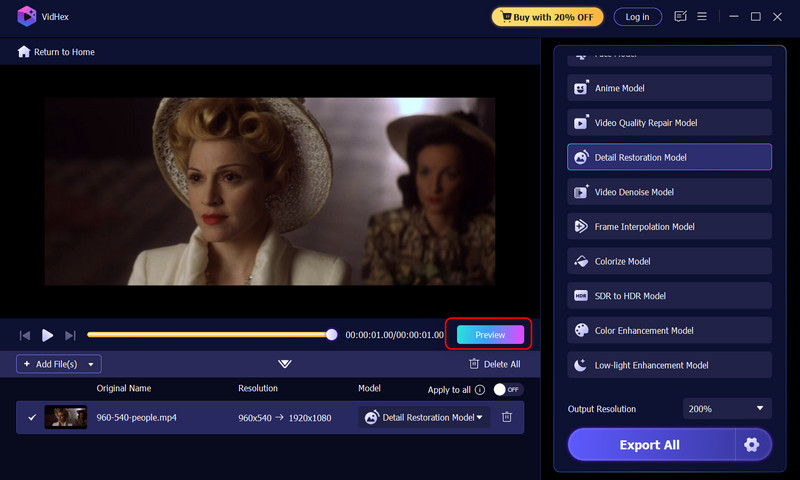
Βήμα 6 Εξαγωγή του αποτελέσματος
Εάν είστε ικανοποιημένοι, πατήστε το κουμπί Εξαγωγή πλήρους βίντεο για να στείλετε το αποτέλεσμά σας.
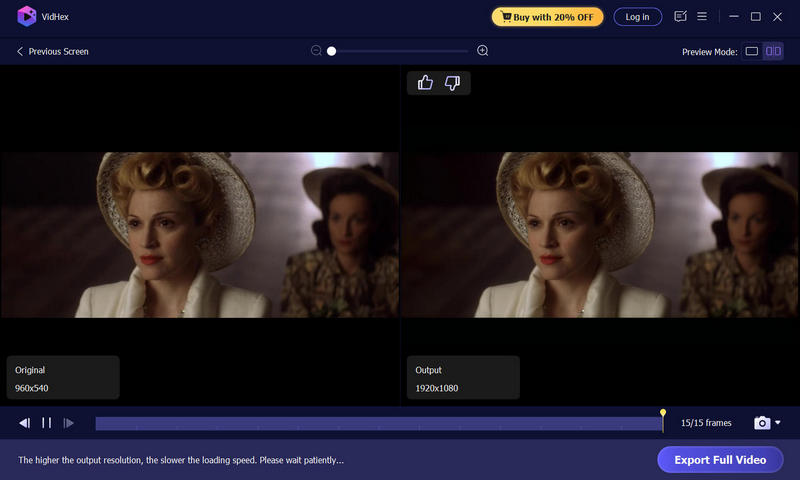
Βήμα 7 Χρήση επιτάχυνσης cloud
Από το παράθυρο της διαδικασίας εξαγωγής, κάντε κλικ στο κίτρινο κουμπί του Accelerate Now για να βελτιώσετε την αποτελεσματικότητα της βελτίωσης. Παρακάμπτει τους περιορισμούς του υλικού σας, εξασφαλίζοντας μια ομαλότερη και ταχύτερη ροή εργασίας.
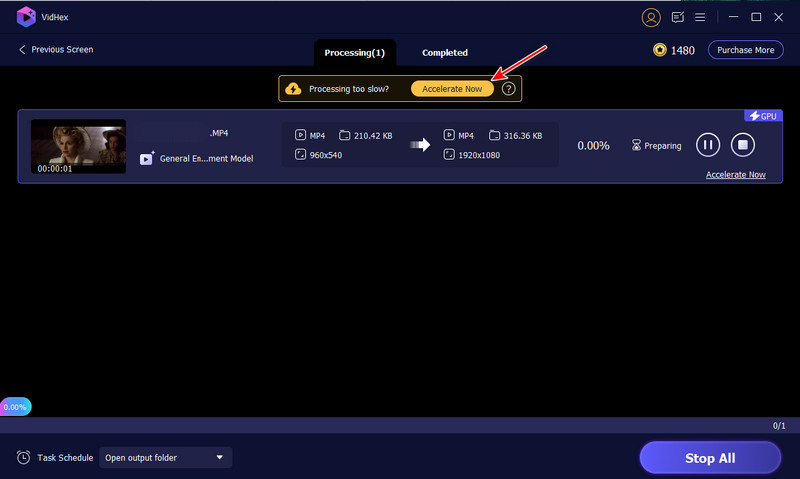
Ο καλύτερος βελτιωτής ποιότητας βίντεο για τη βελτίωση βίντεο κακής ποιότητας.

Η εγγραφή ολοκληρώθηκε με επιτυχία!